开启FTP服务
- 快捷键
win+R打开cmd,输入control打开控制面板

- 点击程序与功能 > 启用或关闭window功能 打开window功能界面,勾选
FTP服务、IIS控制台,点击确定

配置FTP
- 快捷键
win+R打开cmd,输入inetmgr打开IIS管理器

- 在左侧栏网站 > 鼠标右击选择 > 添加FTP站点

- 站点信息

- 绑定和SSL设置

- 身份验证和授权信息

测试 (无需验证)
- 浏览器输入
ftp:// + 绑定IP,例如:ftp://192.168.0.48

配置登录FTP需要用户认证
- 我的电脑 鼠标右击 管理 > 计算机管理(本地) > 系统工具 > 本地用户和组 > 用户 鼠标右击 新用户

- 设置用户信息

- IIS管理器 > FTP > FTP身份验证

- 禁用匿名身份验证

- FTP 授权规则,添加用户


此时,FTP用户认证已经配置完成
配置防火墙
- 快捷键
win+R打开cmd,输入control打开控制面板 > Windows Defender 防火墙 > 允许应用或功能通过 Windows Defender 防火墙

- 勾选
FTP服务器,依次点击 更改设置 > 允许其他应用®

- 添加应用

测试(需要认证)
- 浏览器输入
ftp://192.168.0.48,失败,解决办法如下。

创建的ftp用户登录失败 - 解决办法
- 具体原因: 可能是因为ftp是系统关键字吧!,只是我的猜测,不正确希望大家指出来。
- 解决办法:重新创建一个用户,添加到FTP授权规则即可。







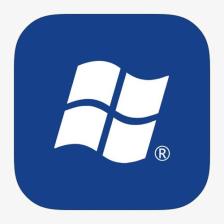

















 295
295

 被折叠的 条评论
为什么被折叠?
被折叠的 条评论
为什么被折叠?










